Пользователи веб-просмотрщика от компании Яндекс могут столкнуться с проблемой – при запуске программа отображает предупреждение о том, что ее файлы повреждены. Далее мы хотим познакомить вас с методами решения этой проблемы.
Фактически существует только один способ устранения рассматриваемого сбоя – это переустановка приложения. Правильный вариант совершения данной операции состоит из нескольких этапов: создания резервной копии пользовательской информации, полного удаления и последующей инсталляции актуальной версии. Итак, как переустановить Яндекс.Браузер, если файлы испорчены:
- Для сохранения закладок, истории браузера и cookies их потребуется скопировать. Откройте «Проводник» и убедитесь, что в нём активно отображение скрытых элементов.
Подробнее: Как показать скрытые файлы в Windows 7 и Windows 10
- Далее щёлкните по адресной строке и вставьте в неё следующий текст:
%LOCALAPPDATA%\Yandex\YandexBrowser\User Data\Нажмите на кнопку с изображением стрелочки.
- Скопируйте в любое удобное место каталог с названием Default – именно в нём и хранятся пользовательские данные.
- После сохранения информации переходим к полному удалению браузера. Для этого рекомендуется использовать программу-деинсталлятор, например, Revo Uninstaller, который является одним из самых удобных решений этой задачи.
- После запуска приложения найдите в перечне софта Яндекс.Браузер, выделите его, а затем нажмите на кнопку «Удалить».
- Появится встроенный Мастер удаления Яндекс.Браузера, которым и следует воспользоваться для деинсталляции программы.
- По завершении операции Рево Унинсталлер предложит избавиться от остаточных данных веб-обозревателя. Для нашей сегодняшней цели желательно выбрать вариант «Продвинутый» – отметьте его, затем нажмите «Сканировать».
- Это займёт некоторое время, после чего Revo Uninstaller отобразит список найденных остатков. Первыми отображаются записи в реестре, ознакомьтесь с ними, найдите выделенные жирным, отметьте их и воспользуйтесь кнопкой «Удалить», затем нажмите «Далее».
В перечне остаточных файлов последовательно кликните «Выбрать все» – «Удалить», а затем «Готово».
- После этого проблемный продукт будет полностью удалён с компьютера. Для закрепления результатов советуем также перезагрузить ПК. Для повторной инсталляции скачайте последнюю версию интернет-обозревателя от Яндекс.
- Запустите установщик. Процесс происходит в автоматическом режиме, поэтому просто дождитесь его окончания.
- После инсталляции браузера откройте его и проверьте работоспособность. Если ошибка по-прежнему возникает, обратитесь к разделу решения этой проблемы ниже в статье. Если же приложение работает нормально, следует приступить к восстановлению пользовательской информации. Повторите шаг 3 самой первой инструкции, но теперь скопируйте в каталог со служебными файлами папку Default с заменой.
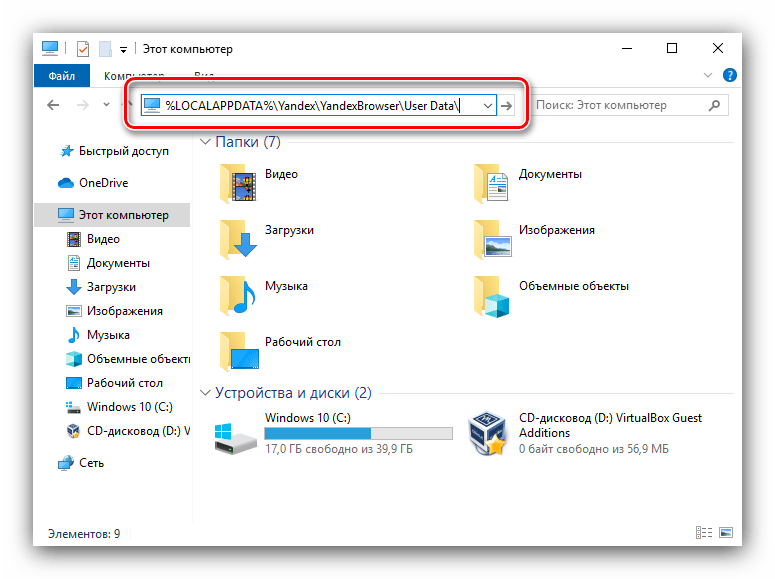


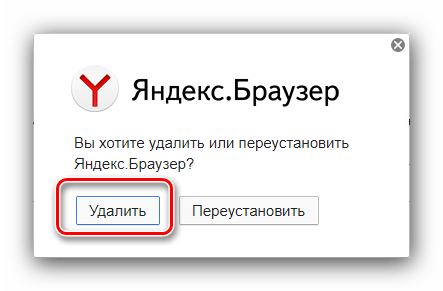
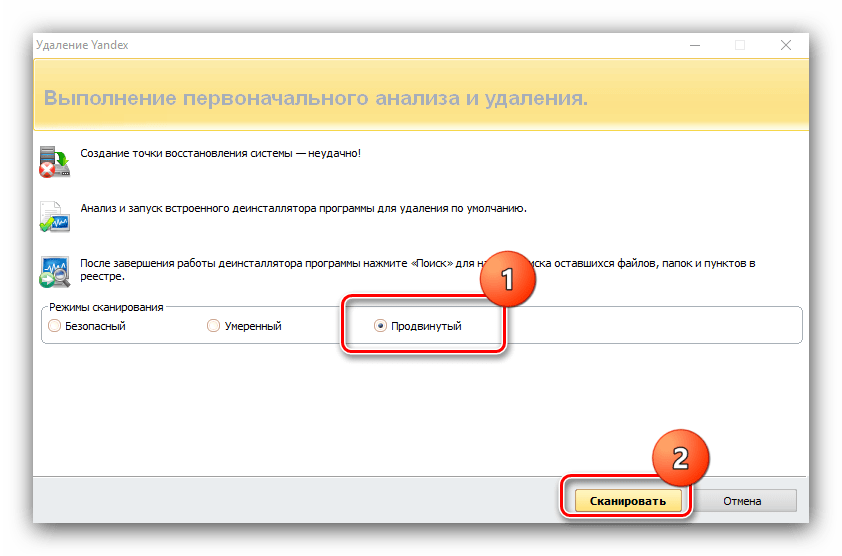
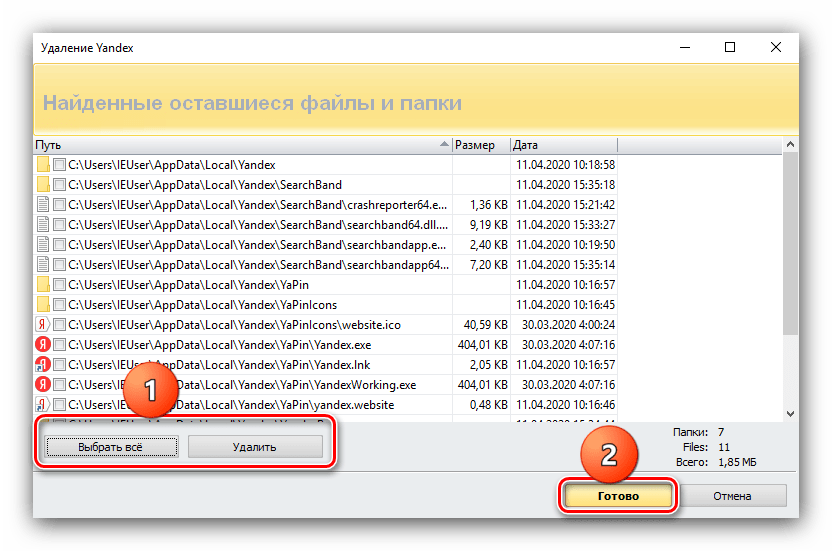

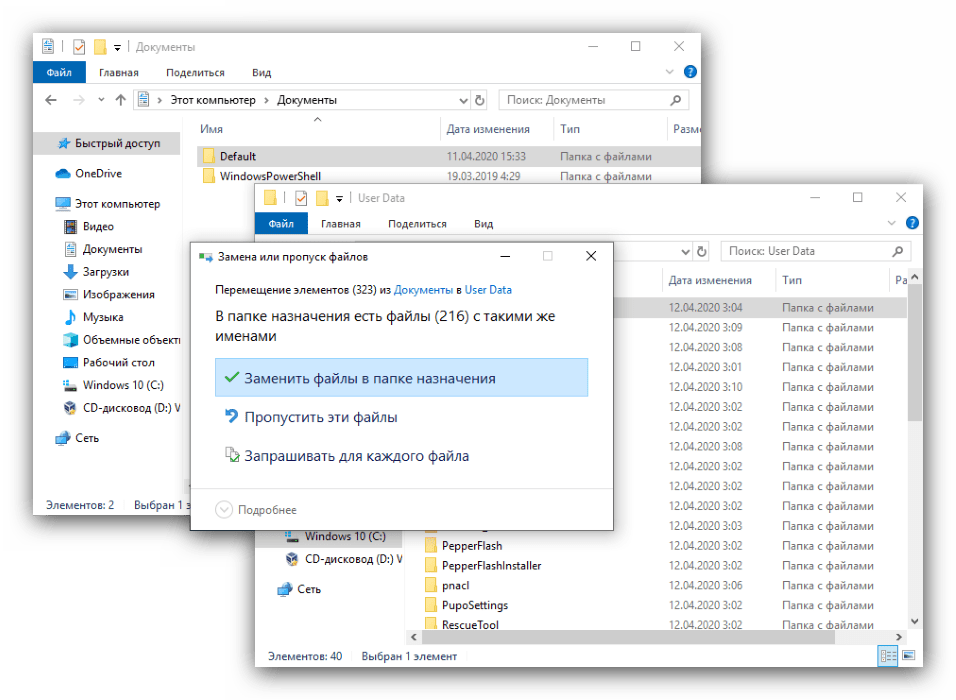
Снова проверьте программу – скорее всего, она должна функционировать нормально. Таким образом проблема будет устранена.
После переустановки ошибка не исчезла
Удаление и повторная инсталляция рассматриваемой программы могут оказаться неэффективными и рассматриваемый сбой по-прежнему будет наблюдаться. Это означает, что повреждены не файлы самого приложения, а именно данные пользовательского профиля. Наиболее радикальный вариант устранения сбоя – полное удаление папки Default. В этом случае проблема точно будет решена, однако ценой всей вашей информации. Альтернативный метод заключается в самостоятельном вычислении проблемного компонента и его удалении.
- Откройте папку Яндекс.Браузера в разделе AppData, в которой найдите директорию профиля и откройте её. Внутри находятся ещё несколько каталогов, примерный список такой:
Каталог Описание Bookmarks Файлы закладок History Журнал посещённых сайтов Login Data Информация о паролях Current Session Данные текущей сессии Last Session Данные последней сессии Last Tabs Последние закрытые вкладки Preferences Параметры профиля Secure Preferences Параметры безопасности профиля Tablo Данные Яндекс.Табло Extensions Файлы расширений - Для устранения проблемы выделите одну из папок (например, «Extensions») и переместите её в любое другое место.
Проведите тестовый запуск приложения. Если ошибка по-прежнему появляется, верните обратно перемещённый ранее каталог, после чего повторите действия этого шага для всех остальных.
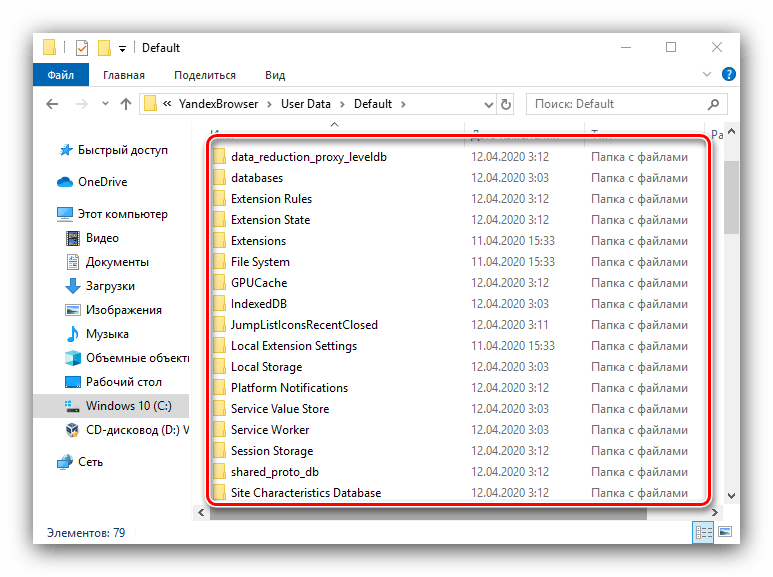
Таким вот нехитрым образом можно вычислить повреждённый компонент, который мешает запуску браузера и избавиться от него.
Мы рассказали вам о том, как нужно действовать в случаях, когда повреждены файлы Яндекс.Браузера. Как видим, существует только один рабочий метод решения этой задачи.
 Наш Telegram каналТолько полезная информация
Наш Telegram каналТолько полезная информация
 Активация всплывающих окон в Яндекс.Браузере
Активация всплывающих окон в Яндекс.Браузере
 Где хранятся закладки в Яндекс.Браузере на Android
Где хранятся закладки в Яндекс.Браузере на Android
 Просмотр кеша в Яндекс.Браузере
Просмотр кеша в Яндекс.Браузере
 Настройка шрифта в Яндекс.Браузере
Настройка шрифта в Яндекс.Браузере
 Как отключить определение местоположения в Яндекс.Браузере
Как отключить определение местоположения в Яндекс.Браузере
 Как удалять сохраненные пароли в Яндекс.Браузере
Как удалять сохраненные пароли в Яндекс.Браузере
 Переустановка Яндекс.Браузера с сохранением закладок
Переустановка Яндекс.Браузера с сохранением закладок
 Как восстановить закрытые вкладки в Яндекс.Браузере
Как восстановить закрытые вкладки в Яндекс.Браузере
 Как сделать Яндекс браузером по умолчанию
Как сделать Яндекс браузером по умолчанию
 Включение микрофона в Яндекс.Браузере
Включение микрофона в Яндекс.Браузере
 Устранение проблем с воспроизведением звука в Яндекс.Браузере
Устранение проблем с воспроизведением звука в Яндекс.Браузере
 Удаление Яндекс.Браузера с компьютера
Удаление Яндекс.Браузера с компьютера
 Включение функции голосового поиска в Яндекс.Браузере
Включение функции голосового поиска в Яндекс.Браузере
 Как включить родительский контроль в Яндекс.Браузере
Как включить родительский контроль в Яндекс.Браузере
 Восстанавливаем удаленную историю в Яндекс.Браузере
Восстанавливаем удаленную историю в Яндекс.Браузере
 Варианты ускорения запуска Яндекс.Браузера
Варианты ускорения запуска Яндекс.Браузера
 Включаем режим чтения в Яндекс.Браузере
Включаем режим чтения в Яндекс.Браузере
 Как поставить пароль на Яндекс.Браузер
Как поставить пароль на Яндекс.Браузер
 Как изменить язык в Яндекс.Браузере?
Как изменить язык в Яндекс.Браузере?
 2 способа заблокировать сайт в Яндекс.Браузере
2 способа заблокировать сайт в Яндекс.Браузере lumpics.ru
lumpics.ru
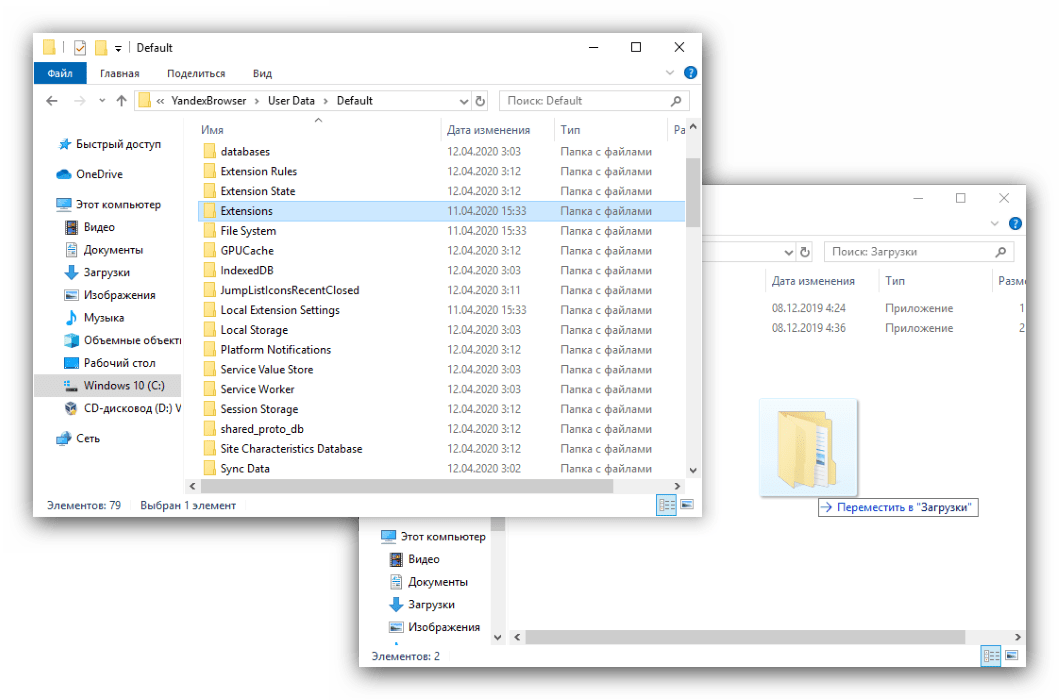

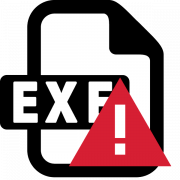



Коротко и ясно, спасибо!